新しいヒントアプリを使用してWindows11を探索する方法
Windows 11 は、以前のWindows 10から大幅に改善されています。明らかなように、ほとんどのユーザーは、違いを知り、新しいオペレーティングシステムを学習するためのより簡単な方法を考えたいと思うでしょう。そこで、MicrosoftはユーザーがWindows 11を学習するのを支援するために、Tipsアプリを導入しました。次の記事でTipsアプリを使用する手順を説明しました。
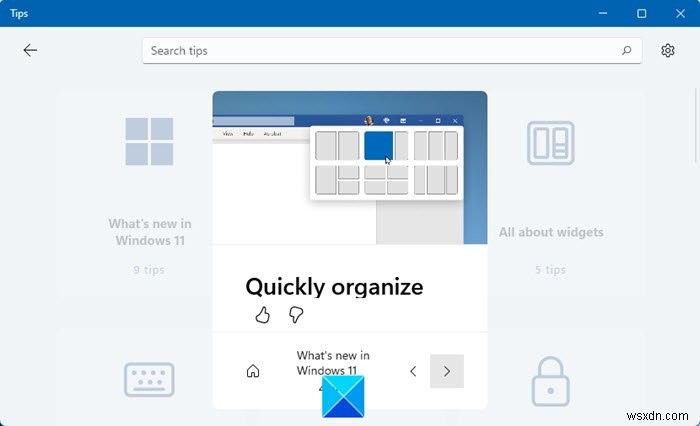
Windows 11でTipアプリを開く方法は?
ヒントアプリは、次の2つの方法を使用して開くことができます。
- [スタート]ボタンをクリックして、推奨/固定されたセクションを確認します。そこにヒントアプリがあります。青い電球のようなシンボルで表されます。
- 2番目の方法は、Windowsの検索バーを使用して検索することです。
Windows 11でヒントアプリを使用するにはどうすればよいですか?
オプションをスクロールするだけです。それらは次のようになります:
- Windows11での移動
- ウィジェットのすべて
- キーボードショートカット
- PCをパーソナライズする
- 安全を確保する
- すべてのヒントを表示します。
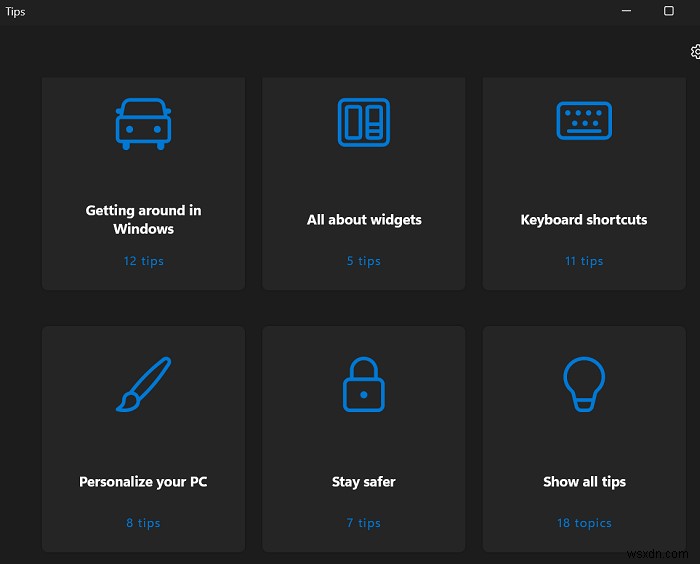
1]Windows11での移動
このオプションは、基本的なユーザーを対象とした12のヒントに役立ちます。 Windows 11にアップグレードしたところを想像してみてください。オペレーティングシステムについては何も知らず、ビューの変更方法や通知の検索方法も知らないため、[ヒント]メニューのこのオプションを使用すると、インターフェイスに慣れることができます。
2]ウィジェットのすべて
ウィジェットはWindows11の重要な機能です。ウィジェットを取り巻くシステムは、以前のオペレーティングシステムが提供していたものよりもはるかに優れています。ただし、ほとんどのユーザーはこの驚くべき重要な機能を理解していないため、Tipsアプリが同じように役立つ可能性があります。
3]キーボードショートカット
Windows 11には、すべて新機能のおかげで多くの新しいキーボードショートカットがあります。これはWindows10が提供するものとはかなり異なるため、キーボードショートカットのヒントが非常に役立つ可能性があります。
4]PCをパーソナライズ
開発者は、Windows 11を設計する際に、オペレーティングシステムをカスタマイズするためのオプションを大幅に追加するようにしました。この「PCのパーソナライズのヒント」セクションは、これを整理するのに非常に役立ちます。
5]安全を確保する
情報セキュリティは、コンピューティングの非常に重要な側面です。サイバー犯罪者が賢くなるにつれて、IT企業も賢くなります。 Microsoftの場合も同じです。同社は、ユーザーに追加の保護レイヤーを提供するために、多くの無料のセキュリティ機能を導入しました。 「安全を確保するためのヒント」セクションは、ユーザーが自分の選択肢を理解するのに役立ちます。
6]すべてのヒントを表示
上記の通常のヒント以外にも、ファイル管理のヒント、タッチジェスチャのヒントなどがあります。これらのカテゴリはすべて、[すべてのヒントを表示]セクションで確認できます。
読む :Windows11のヒントとコツ。
コンピュータからTipsアプリをアンインストールする方法
システムからTipsアプリをアンインストールするには:
- 開始を右クリックします ボタンをクリックして、設定を選択します 。
- アプリ>アプリと機能に移動します 。
- ヒントアプリを見つけます。
- 関連付けられている3つのドットをクリックして、[アンインストール]を選択します。
アプリが役に立ったらお知らせください。
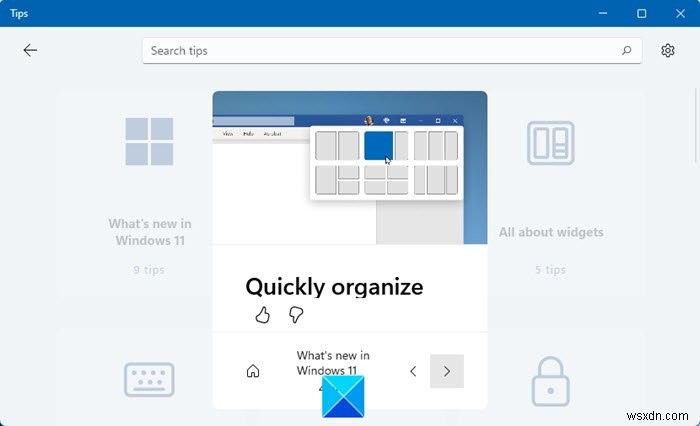
-
Windows 10 でリモート デスクトップ アプリを使用する方法
Windows コンピュータで接続する場合リモートデスクトップ接続を設定することで、別のデバイスに接続できます。 Windows 10 で Microsoft リモート デスクトップ アプリを使用して、同じネットワークまたはインターネット経由で別のコンピューターにリモート接続してアクセスすることができます。リモート接続をセットアップすると、Windows を使用している他のコンピューターから Windows コンピューターのファイル、プログラム、およびリソースにアクセスできます。リモート接続用にコンピューターとネットワークをセットアップするには、以下の手順に従ってください。 Windows
-
Windows 10 または Windows 11 で新しい Phone Link アプリを使用する方法
Phone Link は、PC 上で実行されるアプリです。携帯電話の通知、メッセージ、写真に PC から直接アクセスできます。このアプリは、2020 年 5 月の更新プログラム以降を実行し、8 GB 以上の RAM を搭載した Windows 10 PC で使用でき、Android 11 を実行するスマートフォンが必要です。 スマホ同期アプリは、Windows 10 または Windows 11 に追加された強力なアプリですが、見過ごされがちです。適切にセットアップすると、Android デバイスからのテキスト メッセージ、通知、写真をデスクトップで直接表示できるようになります。 電話に触
